在Windows环境中,通过Active Directory(AD)组策略静默安装MSI软件包的过程包括以下步骤:
-
准备工作:
- 将需要安装的MSI软件包复制到AD域控制器或网络共享位置,以便通过组策略进行分发。例如,可以放到
\\servername\share\installer.msi这样的共享路径下。
- 将需要安装的MSI软件包复制到AD域控制器或网络共享位置,以便通过组策略进行分发。例如,可以放到
-
创建并编辑组策略对象(GPO):
- 打开组策略管理控制台(Group Policy Management Console, GPMC),通常是通过运行
gpmc.msc命令。 - 导航至所需的组织单位(OU)或整个域,右键点击并选择“创建新的GPO在此域中,并在此链接”,然后为其命名,例如“Silent Software Deployment”。
- 打开组策略管理控制台(Group Policy Management Console, GPMC),通常是通过运行
-
配置软件安装策略:
- 右键点击刚才创建的GPO,选择“编辑”。
- 在“组策略管理编辑器”中,依次展开“计算机配置” > “策略” > “Windows 设置” > “软件安装”。
- 右键点击“软件安装”,选择“新建” > “包”(或“应用程序”取决于Windows Server版本及GPMC功能)。
- 浏览到之前存储的MSI文件所在的位置,选中MSI文件,然后确定。
- 在出现的“软件发布”或“软件部署”属性页中,选择“分配”以确保所有目标计算机都自动安装该软件,或者根据实际情况选择“发布”让终端用户可以选择是否安装。
- 若要确保静默安装,需在安装程序包属性的“命令行”或“高级”选项卡中,指定静默安装参数,一般为
/quiet或/qn。
-
应用策略:
- 确认GPO已经链接到了包含需要安装该软件的计算机的组织单元(OU)。
- 组策略更改通常会在组策略刷新周期内生效(默认为90分钟至两小时之间,也可以强制刷新组策略更新)。
自我介绍一下,小编13年上海交大毕业,曾经在小公司待过,也去过华为、OPPO等大厂,18年进入阿里一直到现在。
深知大多数Linux运维工程师,想要提升技能,往往是自己摸索成长或者是报班学习,但对于培训机构动则几千的学费,着实压力不小。自己不成体系的自学效果低效又漫长,而且极易碰到天花板技术停滞不前!
因此收集整理了一份《2024年Linux运维全套学习资料》,初衷也很简单,就是希望能够帮助到想自学提升又不知道该从何学起的朋友,同时减轻大家的负担。
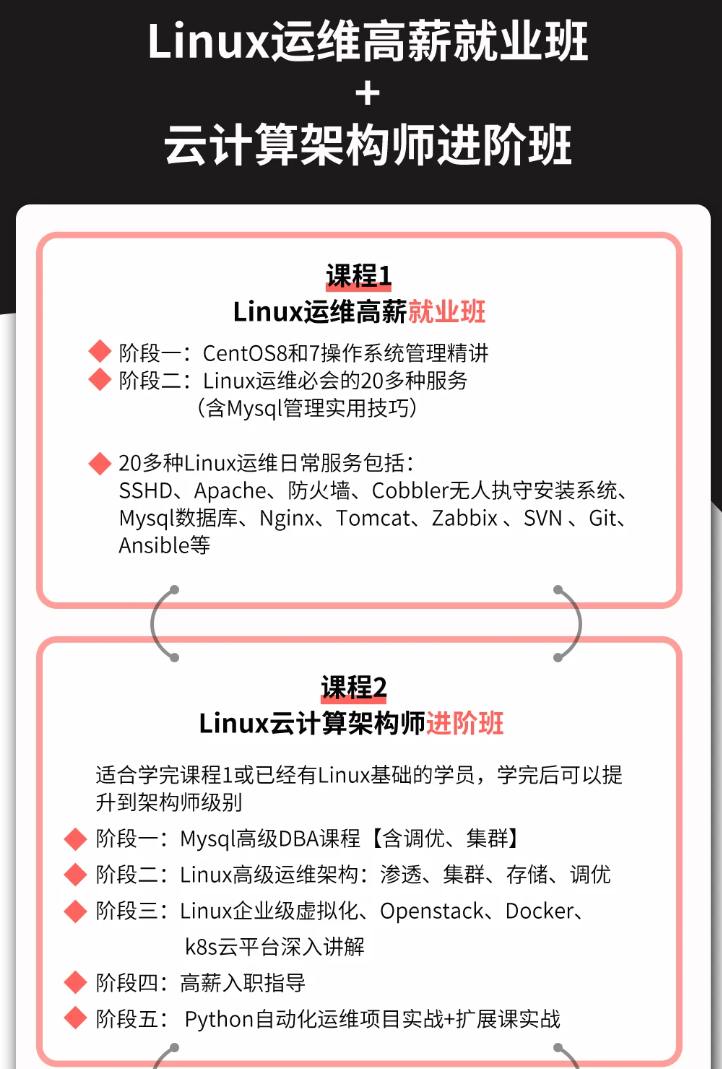
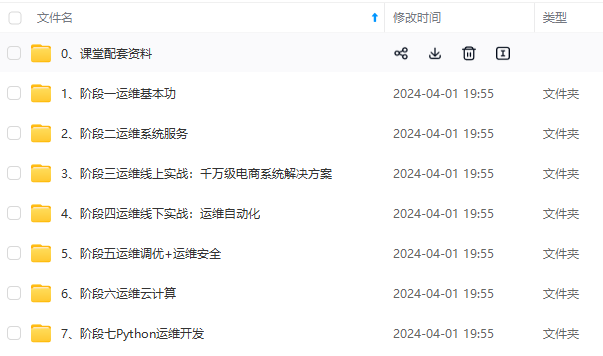
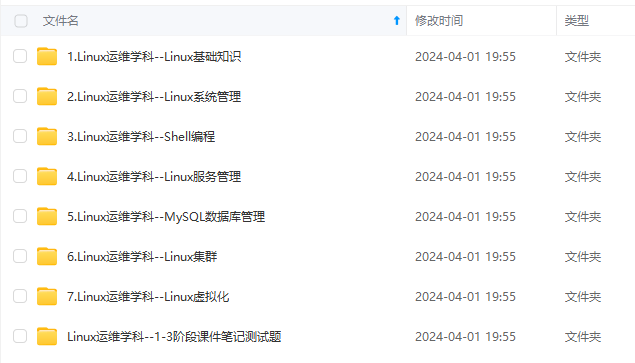
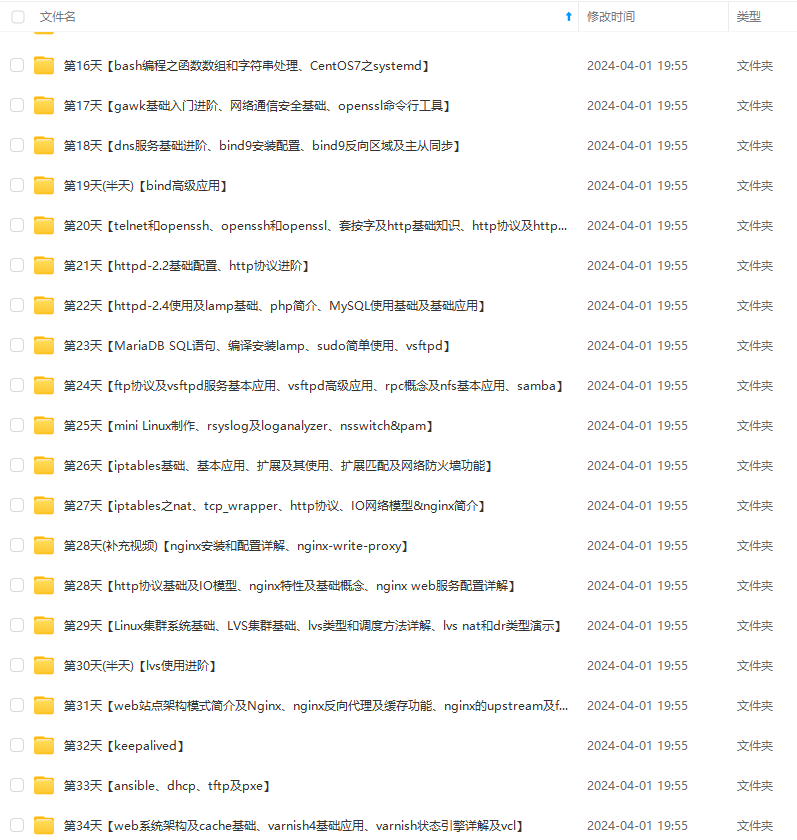
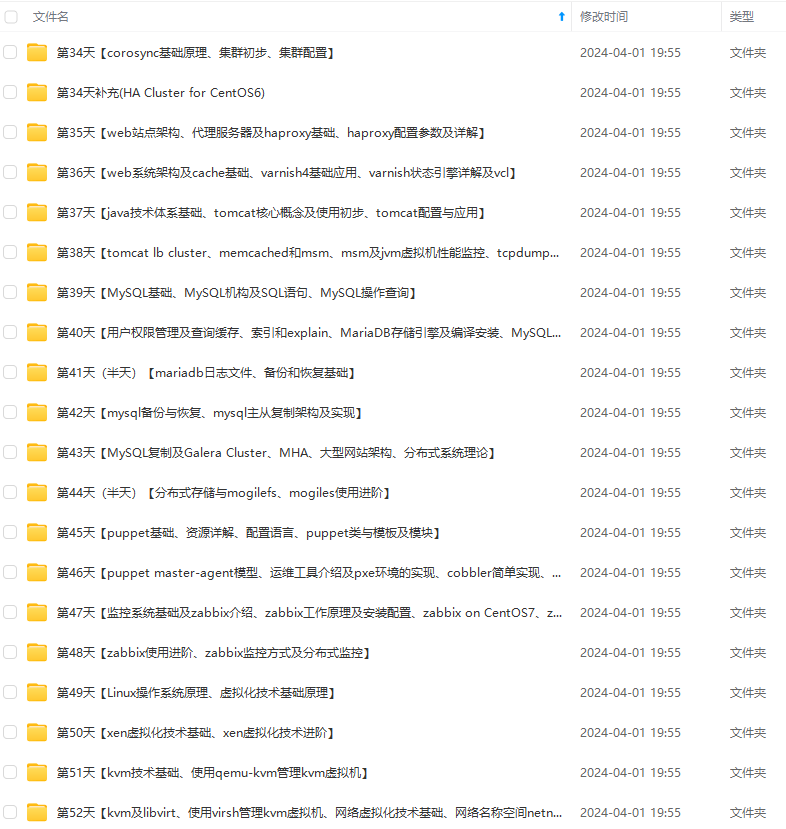
既有适合小白学习的零基础资料,也有适合3年以上经验的小伙伴深入学习提升的进阶课程,基本涵盖了95%以上Linux运维知识点,真正体系化!
由于文件比较大,这里只是将部分目录大纲截图出来,每个节点里面都包含大厂面经、学习笔记、源码讲义、实战项目、讲解视频,并且后续会持续更新
如果你觉得这些内容对你有帮助,可以添加VX:vip1024b (备注Linux运维获取)
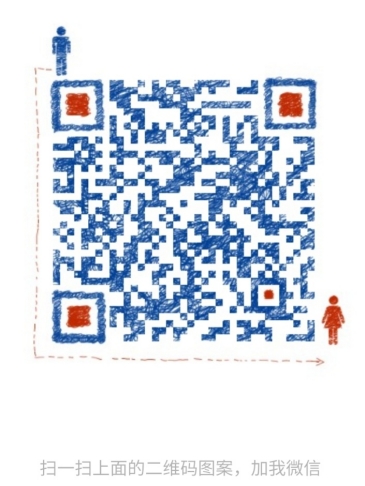
)**
[外链图片转存中…(img-FbT1yAu3-1712930088072)]






















 1809
1809

 被折叠的 条评论
为什么被折叠?
被折叠的 条评论
为什么被折叠?








